Роутер Tenda — популярное устройство для организации беспроводной сети в доме или офисе. Однако, как и любая другая техника, он может иногда столкнуться с неполадками. Если вы обнаружили, что ваш роутер Tenda перестал раздавать Wi-Fi, не паникуйте. В этой статье мы расскажем вам, что делать в такой ситуации.
Первым делом, необходимо провести простую проверку на наличие физических проблем. Убедитесь, что роутер включен и подключен к источнику питания. Проверьте, светится ли индикатор питания на задней панели роутера Tenda. В случае если индикатор не горит, попробуйте заменить кабель питания или проверьте его в другой розетке.
Вторым шагом стоит проверить настройки роутера. Для этого подключитесь к устройству с помощью кабеля Ethernet и откройте веб-интерфейс роутера в браузере. Проверьте настройки Wi-Fi, убедитесь, что они соответствуют вашим требованиям. Также стоит обратить внимание на наличие обновлений прошивки роутера Tenda, так как новые версии могут исправлять возможные ошибки и улучшать работу Wi-Fi.
Если все проблемы остаются без решения, стоит попробовать сбросить настройки роутера Tenda. Это можно сделать с помощью кнопки сброса, которая находится на задней или нижней стороне устройства. Удерживайте кнопку сброса в течение нескольких секунд, пока все индикаторы не перестанут мигать. После этого роутер вернется к заводским настройкам, и вы сможете его настроить заново.
Помните, что при сбросе настроек ваш роутер Tenda потеряет все сохраненные настройки, поэтому перед этой операцией рекомендуется создать резервную копию текущих настроек.
Содержание
- Проверка подключения к интернету
- Как убедиться, что подключение к провайдеру работает?
- Перезагрузка роутера
- Как правильно перезагрузить роутер Tenda?
- Проверка настройки Wi-Fi
- Как убедиться, что Wi-Fi включен и настроен правильно?
Проверка подключения к интернету
Перед тем как приступить к решению проблем с Wi-Fi роутером Tenda, необходимо убедиться, что у вас есть стабильное подключение к интернету.
Для этого выполните следующие шаги:
- Убедитесь, что кабель от вашего интернет-провайдера подключен к правильному порту на задней панели роутера. Обычно этот порт помечен как «WAN» или «Интернет».
- Проверьте наличие света на светодиоде «Интернет» на передней панели роутера. Если света нет или он мигает, значит роутер не получает подключение к интернету.
- Убедитесь, что все соединения между вашим роутером и компьютером правильно установлены. Проверьте, что кабель Ethernet подключен к порту «LAN» на роутере, а другой конец к компьютеру.
- Попробуйте подключить другое устройство к роутеру, чтобы исключить проблемы с вашим компьютером или ноутбуком.
- Если у вас по-прежнему нет интернет-соединения, свяжитесь с вашим интернет-провайдером для проверки состояния подключения.
Если после проведения всех вышеперечисленных шагов вы обнаружите проблему с подключением к интернету, рекомендуется обратиться к специалисту или сервисному центру роутера Tenda для получения дополнительной помощи и решения проблемы.
Как убедиться, что подключение к провайдеру работает?
Если ваш роутер Tenda перестал раздавать Wi-Fi, первым шагом следует убедиться, что ваше подключение к провайдеру работает должным образом. Для этого вы можете выполнить следующие действия:
1. Проверьте подключение к роутеру:
Проверьте, подключена ли сетевая кабель провайдера к WAN порту вашего роутера Tenda. Убедитесь, что кабель надежно закреплен и не поврежден. Если вы подключены через модем, убедитесь, что модем правильно настроен и работает.
2. Проверьте статус световых индикаторов:
На вашем роутере Tenda должны быть световые индикаторы, которые показывают статус подключения. Убедитесь, что индикаторы для подключения к интернету (обычно WAN или Интернет) и для Wi-Fi (обычно WLAN) горят зеленым цветом или как указано в руководстве пользователя роутера. Если индикаторы не горят или горят другим цветом, возможно, есть проблема с подключением.
3. Подключитесь к роутеру по кабелю:
Подключите компьютер или ноутбук к роутеру Tenda с помощью сетевого кабеля. Откройте браузер и попробуйте зайти на любой веб-сайт. Если вы можете получить доступ к Интернету через проводное подключение, это означает, что ваше подключение к провайдеру работает, и проблема, скорее всего, связана с Wi-Fi.
4. Свяжитесь с провайдером интернет-услуг:
Если вы выполнили все вышеуказанные действия и убедились, что подключение к провайдеру работает, но Wi-Fi все еще не работает, рекомендуется связаться с вашим провайдером интернет-услуг для получения дополнительной помощи. Возможно, у них есть информация о проблеме в вашем районе или они могут обновить настройки вашего подключения.
Следуя этим шагам, вы сможете убедиться, что ваше подключение к провайдеру работает должным образом и вы можете решить проблему с Wi-Fi на роутере Tenda.
Перезагрузка роутера
Если ваш роутер Tenda перестал раздавать Wi-Fi, первым шагом решения проблемы может стать его перезагрузка. Для этого:
- Отключите роутер от источника питания, выдернув шнур из розетки. Подождите несколько секунд.
- Подключите роутер обратно к источнику питания.
- Дождитесь, чтобы роутер полностью включился и установил соединение с интернетом.
В большинстве случаев перезагрузка роутера помогает восстановить работу Wi-Fi сети. Если после перезагрузки проблема не устраняется, можно попробовать решить ее путем выполнения других действий.
Как правильно перезагрузить роутер Tenda?
Для перезагрузки роутера Tenda следуйте инструкциям ниже:
- Найдите кнопку питания на задней панели роутера и нажмите на нее. Держите кнопку нажатой около 5 секунд, пока индикаторы на роутере не выключатся.
- Подождите около 10-15 секунд.
- Нажмите на кнопку питания снова, чтобы включить роутер.
После перезагрузки роутера Tenda он должен начать работать и раздавать Wi-Fi сигнал. Если проблема не была решена, попробуйте выполнить другие методы восстановления соединения или обратитесь к специалистам технической поддержки.
Проверка настройки Wi-Fi
1. Убедитесь, что Wi-Fi функция включена.
Проверьте, включена ли функция Wi-Fi на роутере Tenda. Обычно для этого необходимо открыть веб-браузер на подключенном к роутеру устройстве и ввести IP-адрес роутера в адресной строке. После этого вам потребуется ввести логин и пароль для доступа к настройкам роутера.
2. Проверьте правильность настроек Wi-Fi.
Убедитесь, что настройки Wi-Fi, такие как SSID (имя сети), безопасность и пароль, указаны правильно. Если вы не уверены, что правильно указали настройки, рекомендуется сбросить роутер Tenda на заводские настройки и повторно настроить Wi-Fi.
3. Проверьте диапазон и частоту Wi-Fi.
Убедитесь, что диапазон и частота Wi-Fi настроены правильно. Например, если у вас есть устройства, которые работают только с 2.4 ГГц Wi-Fi, убедитесь, что роутер сконфигурирован для этого диапазона.
4. Проверьте количество подключенных устройств.
Если на роутере подключено слишком много устройств, это может привести к перегрузке и нестабильности Wi-Fi сети. Попробуйте отключить некоторые устройства или обновить роутер, чтобы обеспечить более стабильное соединение Wi-Fi.
5. Перезагрузите роутер.
Попробуйте перезагрузить роутер Tenda, чтобы исправить возможные проблемы с Wi-Fi. Для этого выключите питание роутера, подождите несколько секунд и снова включите его.
Если после выполнения этих шагов проблема с Wi-Fi все еще не решена, рекомендуется обратиться за помощью к специалисту или связаться с технической поддержкой Tenda.
Как убедиться, что Wi-Fi включен и настроен правильно?
Если ваш роутер Tenda перестал раздавать Wi-Fi, первым делом нужно убедиться, что Wi-Fi на устройстве включено и настроено правильно. Следуйте этим шагам, чтобы проверить настройки:
1. Проверьте состояние светодиода на роутере.
Один из способов узнать, включен ли Wi-Fi, – это проверить светодиод на передней панели роутера Tenda. Если светодиод Wi-Fi горит или мигает, это означает, что Wi-Fi включен и работает. Если светодиод выключен, попробуйте нажать кнопку включения Wi-Fi на роутере или проверьте настройки веб-интерфейса.
2. Проверьте настройки Wi-Fi в веб-интерфейсе роутера.
Для проверки настроек Wi-Fi воспользуйтесь веб-интерфейсом роутера Tenda. Для этого введите IP-адрес роутера в адресной строке вашего браузера (например, 192.168.0.1) и введите логин и пароль, если требуется. Затем найдите раздел настроек Wi-Fi, где вы сможете проверить имя сети (SSID), пароль и настройки шифрования. Убедитесь, что эти параметры правильно настроены и соответствуют вашим ожиданиям.
3. Перезагрузите роутер и устройства, подключенные к Wi-Fi.
Иногда перезагрузка роутера и всех устройств, подключенных к Wi-Fi, может помочь восстановить связь. Попробуйте выключить роутер на несколько минут, а затем включить его снова. Также выключите и включите устройства, подключенные к Wi-Fi, чтобы убедиться, что они получили новые настройки.
4. Проверьте устройства, подключенные к Wi-Fi.
Если после проверки всех настроек Wi-Fi ваш роутер Tenda все еще не раздает Wi-Fi, убедитесь, что проблема не в устройствах, подключенных к Wi-Fi. Попробуйте подключить другие устройства к Wi-Fi или проверьте, работает ли Wi-Fi на других устройствах. Если Wi-Fi работает на других устройствах, проблема скорее всего связана с вашим устройством.
Следуя этим рекомендациям, вы сможете убедиться, что Wi-Fi на вашем роутере Tenda включен и настроен правильно. Если проблема не решена, возможно, вам понадобится обратиться к производителю или провайдеру интернет-услуг для дальнейшей помощи.
Wi-Fi является основным способом подключения к интернету для многих пользователей. Когда скорость Wi-Fi становится низкой или устройства не могут подключиться к сети, это может вызывать недовольство и создавать проблемы. Одним из распространенных причин отсутствия раздачи Wi-Fi с роутера Tenda, несмотря на его нормальную работу, является конфликт с настройками сети.
Если у вас есть подключение к интернету через роутер Tenda, но Wi-Fi не работает, первым шагом, который стоит попробовать, — перезагрузка роутера. Часто это может помочь восстановить связь Wi-Fi. Если перезагрузка не помогает, можно попробовать восстановить заводские настройки роутера. Некоторые изменения конфигурации могут привести к конфликтам и проблемам с Wi-Fi.
Другой возможной причиной отсутствия раздачи Wi-Fi с роутера Tenda может быть конфликт с настройками каналов Wi-Fi. Существует несколько каналов, которые используются для передачи Wi-Fi сигнала, и если другие близлежащие роутеры уже используют близкие каналы, возможен конфликт, который может привести к отсутствию раздачи Wi-Fi. В таком случае, можно попробовать изменить настройки каналов Wi-Fi в административной панели роутера.
Также стоит обратить внимание на настройки безопасности Wi-Fi. Если на роутере включено слишком сильное шифрование, некоторые устройства могут не подключаться к сети. Попробуйте временно изменить настройки безопасности и проверить, работает ли Wi-Fi. Если все это не помогает, возможно, проблема связана с аппаратной неисправностью роутера Tenda, и вам придется обратиться в сервисный центр для решения проблемы.
Содержание
- Возможные причины и решение проблемы отсутствия Wi-Fi сигнала у роутера Tenda
- Неправильные настройки Wi-Fi
- Конфликт с другими беспроводными сетями
- Проблемы с аппаратным обеспечением
- Внешние помехи
- Неполадки в работе прошивки
- Изношенность антенны роутера
- Расстояние между устройствами и роутером
Возможные причины и решение проблемы отсутствия Wi-Fi сигнала у роутера Tenda
1. Уровень сигнала
Проверьте, находитесь ли вы в пределах диапазона действия Wi-Fi сигнала роутера Tenda. Если вы находитесь слишком далеко от роутера или между вами и роутером есть преграды (стены, мебель), сигнал может быть слабым или отсутствовать. Попробуйте приблизиться к роутеру или разместить его в более центральном месте вашего дома.
2. Беспроводной режим
Убедитесь, что в настройках роутера включен беспроводной режим. Если этот режим отключен, роутер не будет раздавать Wi-Fi сигнал. Перейдите в веб-интерфейс роутера Tenda, найдите раздел настроек Wi-Fi и убедитесь, что функция Wi-Fi включена.
3. Название и пароль Wi-Fi сети
Проверьте, правильно ли вы вводите имя (SSID) и пароль Wi-Fi сети при подключении к ней. Если вы ввели неправильные данные, устройство не сможет подключиться к Wi-Fi сети. Убедитесь, что правильно вводите имя и пароль сети, а также проверьте регистр букв, так как Wi-Fi сеть может быть чувствительна к регистру.
4. Конфликт с другими устройствами
Если в вашем доме есть другие роутеры или беспроводные устройства, сигналы которых работают на том же канале, возможен конфликт сигналов, что может привести к плохому качеству Wi-Fi сигнала. В таком случае, попробуйте изменить канал работы своего роутера Tenda, чтобы избежать конфликтов.
5. Обновление прошивки
Проверьте наличие обновления прошивки для вашего роутера Tenda. Устаревшая версия прошивки может вызывать проблемы с Wi-Fi сигналом. Перейдите на официальный сайт Tenda, найдите свою модель роутера и проверьте, доступна ли новая версия прошивки. Если доступно обновление, следуйте инструкциям по установке новой прошивки.
Если вы проверили все вышеперечисленные причины и проблема с Wi-Fi сигналом у роутера Tenda все еще существует, рекомендуется обратиться в службу поддержки Tenda или обратиться к специалисту по компьютерным сетям для диагностики и решения проблемы.
Неправильные настройки Wi-Fi
Если роутер Tenda не раздает Wi-Fi, хотя интернет работает, причиной этой проблемы могут быть неправильные настройки Wi-Fi. Вам следует проверить следующие настройки:
| 1. |
Проверьте, включен ли Wi-Fi на роутере. Убедитесь, что индикатор Wi-Fi на роутере горит или светится, что указывает на активное подключение Wi-Fi. |
| 2. |
Убедитесь, что ваше устройство подключено к правильному Wi-Fi сети. Иногда могут быть несколько Wi-Fi сетей с одним именем, и ваше устройство может быть подключено к неправильной сети. |
| 3. |
Проверьте настройки безопасности Wi-Fi. Если вы использовали пароль для защиты своей сети, убедитесь, что вы правильно вводите пароль. Также убедитесь, что тип шифрования и аутентификации совпадают с настройками вашего устройства. |
| 4. |
Перезагрузите роутер и устройство, которое вы пытаетесь подключить к Wi-Fi. Иногда простая перезагрузка может помочь восстановить подключение. |
| 5. |
Если проблема с подключением Wi-Fi все еще остается, попробуйте сбросить настройки Wi-Fi на роутере. Обратитесь к документации к роутеру или обратитесь за помощью к производителю роутера для получения инструкций по сбросу настроек. |
Если после проверки и исправления настроек Wi-Fi проблема с подключением Wi-Fi все еще не решена, рекомендуется обратиться к специалисту или службе поддержки Tenda для получения дополнительной помощи.
Конфликт с другими беспроводными сетями
Для проверки наличия конфликта с другими сетями можно воспользоваться приложением для анализа беспроводных сетей, таким как WiFi Analyzer для Android или настольными программами, такими как Acrylic Wi-Fi для Windows или Kismet для Linux. Эти инструменты позволяют просканировать ближайшие сети и определить занятость каналов.
Решение проблемы конфликта с другими беспроводными сетями включает выбор наиболее свободного канала Wi-Fi. Для этого можно зайти в настройки роутера Tenda, перейти на вкладку «Беспроводное соединение» или «Wi-Fi» и выбрать другой канал из списка доступных каналов Wi-Fi.
Рекомендуется выбирать каналы, которые не перекрываются с другими сетями в окружающей среде. Для этого следует выбирать каналы, на которых наличие других сетей минимально. Если вы не уверены, какой канал выбрать, можно использовать автоматическое определение наименее занятого канала, если такая опция имеется в настройках роутера Tenda.
После выбора нового канала Wi-Fi рекомендуется сохранить изменения и перезагрузить роутер. Это позволит применить новые настройки и избежать возможных конфликтов с другими сетями.
Проблемы с аппаратным обеспечением
Если ваш роутер Tenda не раздает Wi-Fi, хотя интернет работает, возможно, причина кроется в проблемах с аппаратным обеспечением. В этом случае, вам потребуется произвести несколько действий для устранения проблемы.
1. Проверьте соединение всех кабелей. Убедитесь, что кабель, подключающий ваш роутер к модему, надежно прикреплен. Проверьте также, что питание роутера и модема подается корректно.
2. Попробуйте перезагрузить роутер. Для этого вам нужно выключить роутер, отключить его от питания, подождать несколько секунд, а затем снова включить его и подключить кабель питания. Дождитесь его полной загрузки.
3. Возможно, проблема связана с беспроводным модулем роутера. В этом случае, вам могут помочь следующие действия:
| а) | Перейдите в настройки роутера, ввидя его IP-адрес в адресную строку браузера. |
| б) | Выберите «Wireless Settings» (Настройки Wi-Fi). |
| в) | Убедитесь, что беспроводной модуль включен и работает. Если он выключен, включите его. |
| г) | Проверьте, правильно ли настроено имя (SSID) и пароль Wi-Fi сети. |
4. Если после всех вышеперечисленных действий Wi-Fi все еще не работает, возможно, проблема с аппаратным обеспечением связана с неполадками в самом роутере. В этом случае, вам стоит обратиться в сервисный центр или позвонить в техническую поддержку Tenda для решения данной проблемы.
Надеемся, что наши рекомендации помогут вам устранить проблему с роутером Tenda и ваш Wi-Fi снова будет работать без проблем.
Внешние помехи
Причиной неработоспособности Wi-Fi на роутере Tenda может быть влияние внешних помех, которые могут затруднить или полностью блокировать сигнал Wi-Fi. Эти помехи могут быть вызваны различными факторами, такими как:
- Электромагнитные волны от других электронных устройств, таких как микроволновые печи, сотовые телефоны, беспроводные телефоны и т.д.
- Близость крупных металлических объектов, таких как стены из металла, фольга или алюминиевая проводка, которые могут отражать или поглощать сигнал Wi-Fi.
- Большое количество Wi-Fi сетей в окружающей области, которые могут создавать конфликты и интерферировать друг с другом.
- Физические преграды, такие как стены, перегородки или мебель, которые могут ослабить сигнал Wi-Fi.
Для устранения отрицательного влияния внешних помех на Wi-Fi сигнал, рекомендуется:
- Разместить роутер в месте, где он будет находиться как можно ближе к устройствам, которые должны использовать Wi-Fi.
- Удалить все потенциальные источники помех, такие как микроволновые печи или другие электронные устройства.
- Проверить, нет ли металлических предметов или преград рядом с роутером.
- Изменить настройки Wi-Fi канала, чтобы избежать конфликтов с другими близлежащими Wi-Fi сетями.
Если проблема не решается после выполнения этих настроек, то возможно, причиной отсутствия Wi-Fi может быть неисправность самого роутера Tenda. В таком случае рекомендуется обратиться к специалистам или связаться с технической поддержкой производителя для получения дополнительной помощи и решения проблемы.
Неполадки в работе прошивки
Для решения этой проблемы необходимо выполнить следующие действия:
- Проверьте наличие обновлений прошивки на официальном сайте производителя. Иногда производитель выпускает новые версии прошивки, которые могут исправлять известные ошибки и улучшать работу устройства. Скачайте и установите последнюю доступную версию прошивки для вашего роутера Tenda.
- Перезагрузите роутер после установки новой прошивки. В некоторых случаях после обновления прошивки необходимо перезагрузить устройство, чтобы изменения вступили в силу.
- Если обновление прошивки не помогло решить проблему, попробуйте сбросить настройки роутера до заводских по умолчанию. Обычно для этого нужно нажать и удерживать кнопку сброса на задней или нижней панели роутера в течение нескольких секунд. После сброса настроек все настройки роутера будут сброшены до исходного состояния, и вы потеряете все пользовательские настройки. После сброса настроек повторно настройте роутер подключите все устройства к Wi-Fi-сети.
Если после выполнения всех вышеуказанных мероприятий проблема с раздачей Wi-Fi продолжает оставаться, рекомендуется обратиться к специалисту или службе поддержки производителя для получения дополнительной помощи.
Изношенность антенны роутера
Проблема:
Если роутер Tenda не раздает Wi-Fi, хотя интернет работает, возможно, причина кроется в изношенности антенны роутера.
Решение:
Антенна роутера является ключевым компонентом для передачи сигнала Wi-Fi. При ее изношенности или повреждении связь может стать ненадежной или совсем прекратиться.
Для проверки состояния антенны выполни следующие шаги:
- Убедись, что антенна роутера правильно подключена и находится в вертикальном положении. При необходимости попробуй переместить или повернуть антенну немного в разные стороны, чтобы улучшить прием сигнала.
- Проверь, нет ли видимых повреждений на антенне. Если антенна оказалась сломана или повреждена, замени ее на новую или обратись в сервисный центр в случае необходимости.
- Проверь прочность крепления антенны к роутеру. Убедись, что антенна надежно закреплена и не двигается.
В случае неисправности антенны рекомендуется обратиться к специалистам, так как неумелое проведение ремонтных работ может серьезно повлиять на работу роутера и привести к потере гарантии.
Замена антенны или консультация с профессионалами поможет восстановить работу Wi-Fi и обеспечить стабильное подключение к интернету.
Расстояние между устройствами и роутером
При возникновении проблемы с Wi-Fi сигналом роутера Tenda, когда интернет работает, одной из причин может быть недостаточное расстояние между устройствами и роутером. Это особенно важно учитывать при использовании беспроводного соединения, так как сигнал Wi-Fi имеет ограниченную дальность.
Чем дальше находится ваше устройство от роутера Tenda, тем слабее будет сигнал Wi-Fi. Это может приводить к потере сигнала, низкой скорости подключения или даже полной невозможности подключения к сети.
Для решения этой проблемы рекомендуется следующее:
| 1. | Убедитесь, что устройство, с которого вы пытаетесь подключиться к Wi-Fi, находится в пределах дальности сигнала. Попробуйте переместиться ближе к роутеру, чтобы проверить, возможно ли подключиться к сети на более коротком расстоянии. |
| 2. | Уменьшите количество преград между роутером и вашим устройством. Некоторые объекты, такие как стены или мебель, могут ослабить Wi-Fi сигнал. Попробуйте переместить роутер или устройство так, чтобы находиться в прямой видимости друг от друга. |
| 3. | Если вам необходимо подключиться к Wi-Fi на большом расстоянии, рассмотрите возможность использования усилителя сигнала (репитера) или настройка дополнительных точек доступа для улучшения покрытия вашей сети Wi-Fi. |
| 4. | Обратите внимание на другие возможные помехи для вашего Wi-Fi сигнала, такие как другие беспроводные устройства, микроволновая печь или беспроводные телефоны. Попробуйте отключить или переместить такие устройства, чтобы минимизировать влияние на сигнал Wi-Fi. |
После выполнения этих шагов рекомендуется проверить подключение к Wi-Fi на устройстве и убедиться, что проблема с отсутствием интернета через роутер Tenda была решена.
Проблема, когда роутер не хочет раздавать интернет по беспроводной Wi-Fi сети, чаще всего возникает еще в процессе настройки роутера. Когда вы принесли маршрутизатор домой, вроде бы уже настроили, но тут появляется проблема с раздачей Wi-Fi. То Wi-Fi сеть вообще не появляется, то сеть есть, но интернет не работает, и ряд других похожих проблем. Если вы уже столкнулись с такой проблемой, и ваш роутер тоже не хочет раздавать интернет, то сейчас мы будем с этим разбираться.
Когда пишут, что роутер не раздает интернет, то не очень понятно в чем конкретно проблема. Либо, вообще не появляется Wi-Fi сеть, устройства ее не видят, либо Wi-Fi есть, а интернет не работает. Вы к сети подключаетесь, а сайты не открываются. На компьютере, это скорее всего ошибка «Без доступа к интернету». Как правило, решается эта проблема проверкой настроек Wi-Fi на самом маршрутизаторе, и проверкой параметров подключения к интернету. Кстати, часто встречаю вопросы: «что делать, роутер не подключается к интернету?». Это я так понимаю проблема с подключением роутера к провайдеру, из-за которой собственно и нет раздачи интернета, и статус «без доступа к интернету».
Запутал я вас уже:) сейчас подробно расскажу, и покажу, какие настройки проверять на роутере в таких случаях. Рассмотрим с вами роутеры самых популярных производителей: Tp-Link (подробная статья по решению проблемы с Wi-Fi на Tp-Link), D-Link, Asus, ZyXEL, Tenda и Linksys. Если у вас не получилось самостоятельно настроить роутер, или вы его настроили и он отказывается раздавать интернет, то не нужно спешить вызывать специалиста. Поверьте, можно разобраться самому. А настраивать роутер я советую по инструкциям, которые вы можете найти на нашем сайте. Или пишите в комментариях, подскажу статью для вашей модели, если у нас такая есть.
Почему роутер не раздает Wi-Fi сигнал? Нет беспроводной сети
Давайте сначала рассмотрим случай, когда вы включили свой роутер, и Wi-Fi сеть не появилась, ее просто нет. Такая проблема бывает не часто, но бывает. Если у вас Wi-Fi есть, а не работает интернет, то листайте страницу ниже, это вторая часть этой статьи.
Что нужно проверить в первую очередь:
- Для начала, просто перезагрузите роутер (отключите и включите питание) и свое устройство, которое подключаете.
- На очень многих роутерах есть специальная кнопка, для отключения Wi-Fi. Это полезная штука, но если ее случайно нажать, то у вас маршрутизатор не будет раздавать Wi-Fi сеть. Проверьте на корпусе своего устройства. Кнопка часто подписана как «Wi-Fi», или там просто значок сети. Выглядит примерно вот так:
Обязательно проверьте эти кнопки, если они есть.
- Попробуйте подключится к своему Wi-Fi с другого устройства. Возможно проблема в самом устройстве.Например, iPhone и iPad очень часто не видят Wi-Fi, из-за проблем с настройкой канала сети.
- Если у вас дома очень много беспроводных сетей, то попробуйте найти свободный канал и сменить его в настройках роутера. Это очень часто помогает.
- Как вариант, можно сделать сброс настроек на роутере, и настроить его заново.
Можно еще проверить, не выключена ли трансляция Wi-Fi сети в настройках самого роутера. Для этого, нужно зайти в настройки роутера, и перейти на вкладку, где задаются параметры беспроводной сети. Вот для примера на роутерах Tp-Link:
Так практически на всех роутерах. Если у вас например Asus, или D-link не раздает Wi-Fi, то ищите в настройках страницу с настройками Wi-Fi, и проверьте, не выключен ли беспроводной модуль. Не буду подробно писать о каждом производителе, так как очень редко бывает, что Wi-Fi отключен в настройках. Сам он просто не может отключится.
Если роутер не раздает интернет: Wi-Fi есть, но интернет не работает
Это очень популярная проблема, по решению которой, я уже подготовил подробную статью: без доступа к интернету в Windows 7 при подключении по Wi-Fi сети. В большинстве случаев, причины две: неправильно подключен кабель от провайдера, или неправильно заданы настройки интернета на роутере. Он просто не может подключится к провайдер и получить соединение с интернетом. А если роутер не может подключиться к интернету, значит он его и раздать не может. Все логично 🙂
Wi-Fi сеть конечно же будет работать, и вы к ней сможете подключится, но интернет работать не будет. На компьютере будет статус «Без доступа к интернету», или «Ограниченно» (На Windows 8 и Windows 10). А на мобильных устройствах просто не будут открываться сайты, работать программы и т. д.
Что делать?
Первым делом, проверьте, правильно ли к вашему маршрутизатору подключен кабель от интернет-провайдера. Он должен быть подключен в WAN разъем:
Дальше, вам нужно узнать тип соединения (смотрите эту статью), который использует ваш провайдер, указать его в настройках роутера, и задать правильные параметры для подключения к интернету. Делается это в настройках вашего маршрутизатора. Сейчас я покажу более подробно для конкретных устройств.
Если не работает интернет через Tp-Link, D-Link, Asus, ZyXEL, Linksys, Tenda
На Tp-Link параметры провайдера задаются на вкладке Network — WAN. Зайти в настройки можете по этой инструкции. В поле WAN Connection Type выберите нужный тип соединения, и задайте необходимые параметры (они зависят от выбранного соединения), которые предоставляет провайдер.
Дальше у нас D-Link. Там параметры соединения с интернетом задаются на вкладке Сеть — WAN. Нажмите на кнопку Добавить, и следуйте инструкциям. Инструкция по входу в настройки на D-link.
На устройствах Asus все примерно так же. Заходим в настройки, и переходим на вкладку Интернет. На этой странице и задаем параметры соединения с провайдером.
Если у вас ZyXEL не раздает интернет, то делаем так: заходим в настройки (подробная инструкция), переходим на вкладку Интернет, выбираем нужное соединение и добавляем его.
На Linksys нужно перейти на вкладку Настройка — Основные настройки. И там уже задать нужные параметры. Если не знаете как зайти в настройки роутера Linksys, то смотрите эту статью.
Если у вас Tenda, то зайдите в панель управления, нажмите сверху на пункт Advanced Settings. Настройки интернета можно задать на вкладке WAN settings.
Я показал, где в настройках разных маршрутизаторов можно задать параметры для подключения к интернету. Какие параметры вы будете задавать, зависит уже от того, какой у вас провайдер. Но, очень важно указать правильные настройки, в противном случае, роутер не будет раздавать интернет. Если вы все указываете верно, но интернет все ровно не работает, то возможно, что ваш провайдер делает привязку по MAC-адресу. Если это так, то попросите его прописать MAC-адрес роутера (он указан на наклейке снизу роутера). Сделать это можно по телефону.
Если вы все перепробовали, и ничего не помогло, то пишите в комментариях, описывайте проблему подробно, будем разбираться. Главное, определите, какая у вас проблема: роутер не раздает сеть, или сеть есть, но не раздает интернет.
Роутеры Tenda являются популярным выбором для создания домашней Wi-Fi сети благодаря своей простоте в использовании и надежности. Однако, как и с любым устройством, иногда могут возникать проблемы, когда Wi-Fi сеть не работает, но интернет подключен.
Одна из наиболее распространенных причин неработающего Wi-Fi может быть связана с неправильными настройками самого роутера. Проверьте, правильно ли настроены SSID и пароль доступа к Wi-Fi сети в панели управления роутером. Убедитесь, что роутер включен и его светодиодные индикаторы работают корректно.
Если вы уверены, что настройки и подключение роутера Tenda правильные, но Wi-Fi все равно не работает, возможно, проблема кроется в ближайшем окружении. Проверьте, нет ли преград, таких как стены или другие электронные устройства, между роутером и устройствами, которые пытаются подключиться к Wi-Fi. Иногда перемещение роутера или переключение его на другой канал может помочь улучшить сигнал Wi-Fi и восстановить его работу.
Если ничего из вышеперечисленного не помогло, возможно, проблема связана с самим устройством, которое пытается подключиться к Wi-Fi сети. Попробуйте подключить другое устройство к Wi-Fi и проверить, работает ли оно. Если другое устройство успешно подключается к Wi-Fi сети, то проблема скорее всего заключается в первом устройстве. В этом случае, попробуйте обновить программное обеспечение на первом устройстве или связаться с его производителем для получения дополнительной помощи и решения проблемы.
Важно помнить, что каждая ситуация может иметь свои особенности, и решение проблемы может отличаться в каждом отдельном случае. Если ни одно из перечисленных выше решений не помогло, рекомендуется обратиться к производителю роутера Tenda или к специалистам по безопасности компьютерных сетей для получения дополнительной помощи и решения проблемы соединения Wi-Fi.
Содержание
- Почему не работает Wi-Fi на роутере Tenda: причины и их решение
- Проблема с настройками Wi-Fi: как устранить неполадку
- Отсутствие обновлений: почему важно обновлять прошивку роутера
- Низкая мощность сигнала Wi-Fi: как повысить его эффективность
- Конфликт частот: что делать, если Wi-Fi не работает на определенных устройствах
- Проблема сетевой аутентификации: как исправить ошибку подключения
Почему не работает Wi-Fi на роутере Tenda: причины и их решение
Отсутствие работоспособности Wi-Fi на роутере Tenda может быть вызвано несколькими причинами. Рассмотрим основные проблемы и возможные решения:
- Проверьте, включен ли беспроводной режим на роутере. Убедитесь, что Wi-Fi-индикатор на роутере горит, а функция беспроводной сети активирована. Если нет, вам нужно включить Wi-Fi.
- Проверьте правильность настроек Wi-Fi. Убедитесь, что вы используете правильное имя сети (SSID) и пароль для подключения к Wi-Fi. Если необходимо, введите правильные данные.
- Перезагрузите роутер и устройства, которые подключены к Wi-Fi. Иногда проблема может быть связана с временными сбоями, которые могут быть устранены путем перезагрузки.
- Проверьте, не перегружена ли сеть Wi-Fi. Если слишком много устройств подключено к роутеру, это может привести к перегрузке сети и плохому качеству Wi-Fi-соединения. Попробуйте ограничить количество устройств или улучшить сигнал Wi-Fi с помощью усилителя сигнала.
- Проверьте наличие программного обновления для вашего роутера. Иногда обновление прошивки может решить проблемы с Wi-Fi. Перейдите на официальный сайт производителя роутера Tenda и загрузите последнюю версию прошивки.
- Если проблема с Wi-Fi возникает только на одном из устройств, попробуйте забыть сеть Wi-Fi и снова подключиться к ней. Может быть, что ваши учетные данные Wi-Fi были изменены.
- Проверьте наличие внешних помех. Некоторые электронные устройства могут влиять на качество Wi-Fi сигнала. Попробуйте переместить роутер в другое место или отдалить его от других электронных устройств.
Если после применения перечисленных выше методов проблема не решена, вам может потребоваться обратиться в службу поддержки Tenda или обратиться к специалисту для дополнительной диагностики и решения проблемы.
Проблема с настройками Wi-Fi: как устранить неполадку
Если у вас возникла проблема с тем, что роутер Tenda не раздает Wi-Fi, но интернет есть, вероятно, дело в настройках Wi-Fi. В этом случае следует выполнить несколько шагов, чтобы устранить неполадку.
1. Проверьте настройки Wi-Fi роутера.
Убедитесь, что функция Wi-Fi включена на роутере. Проверьте правильность настроек имени сети (SSID) и пароля Wi-Fi. Обратите внимание на регистр символов и возможные опечатки.
2. Перезагрузите роутер и устройство.
Иногда проблема с Wi-Fi может быть вызвана временными сбоями в работе роутера или устройства. Перезагрузите роутер и все подключенные к нему устройства, чтобы обновить их настройки и устранить возможные ошибки.
3. Проверьте настройки каналов Wi-Fi.
Возможно, проблема заключается в конфликте сигнала на выбранном канале Wi-Fi. Попробуйте изменить настройки каналов в административной панели роутера и проверьте, улучшится ли ситуация.
4. Проверьте наличие обновлений прошивки.
Устранение проблемы с Wi-Fi может потребовать обновления прошивки роутера. Проверьте последнюю доступную версию на официальном сайте Tenda и установите ее, следуя инструкциям, указанным на сайте.
5. Сбросьте настройки роутера к заводским установкам.
Если все остальные способы не дали результата, попробуйте сбросить настройки роутера к заводским установкам. Это поможет устранить возможные ошибки и вернуть роутер к исходному состоянию. Обратите внимание, что при этом будут удалены все настройки и настройки Wi-Fi придется выполнить заново.
При следовании этим рекомендациям большинство проблем с настройками Wi-Fi в роутере Tenda можно успешно устранить. Если проблема остается, рекомендуется обратиться к специалисту или технической поддержке Tenda для получения дальнейшей помощи и консультации.
Отсутствие обновлений: почему важно обновлять прошивку роутера
Вот несколько причин, почему важно обновлять прошивку роутера:
| Причина | Пояснение |
|---|---|
| Устранение ошибок | Обновления прошивки роутера часто содержат исправления ошибок, которые могут иметь место появляться со временем. Это позволяет роутеру работать более стабильно и надежно, уменьшая возможность возникновения проблем с Wi-Fi и подключением к интернету. |
| Обновление безопасности | Прошивка роутера также включает в себя обновления безопасности, которые исправляют возможные уязвимости и защищают от взломов и злоумышленников. Оставлять прошивку устаревшей означает рисковать безопасностью своей сети и данных. |
| Добавление новых функций | Некоторые обновления прошивки роутера могут включать новые функции или улучшения, которые могут быть полезными для оптимизации работы сети или улучшения ее производительности. Обновляя прошивку, вы получаете доступ к новым возможностям и функциям, которые могут улучшить ваш опыт работы в сети. |
В общем, обновление прошивки роутера является важным шагом для поддержания безопасности и надежности вашей домашней сети. Убедитесь, что вы регулярно проверяете наличие обновлений прошивки на сайте производителя роутера и следуйте инструкциям по их установке, чтобы извлечь максимальную пользу из вашего роутера и сети Wi-Fi.
Низкая мощность сигнала Wi-Fi: как повысить его эффективность
Если вы столкнулись с проблемой низкой мощности сигнала Wi-Fi на вашем роутере Tenda, не отчаивайтесь. Эта проблема может быть решена, и существует несколько способов улучшить эффективность сигнала Wi-Fi.
1. Перенесите роутер ближе к устройствам, которые его используют. Чем ближе вы находитесь к роутеру, тем сильнее будет сигнал Wi-Fi.
2. Проверьте, не блокирует ли какой-либо предмет сигнал Wi-Fi. Множество предметов, таких как стены, металлические поверхности и другие электронные устройства, могут ослабить сигнал Wi-Fi. Постарайтесь установить роутер в открытом пространстве, чтобы уменьшить влияние преград.
3. Измените канал Wi-Fi. Возможно, что на текущем канале находятся другие беспроводные сети, которые мешают вашему сигналу. В настройках роутера Tenda вы сможете выбрать другой канал, который будет менее перегружен и будет обеспечивать более стабильную работу Wi-Fi сети.
4. Воспользуйтесь усилителем Wi-Fi сигнала. Усилитель Wi-Fi добавит мощность сигнала и поможет улучшить его покрытие в вашем доме или офисе.
5. Иногда проблема низкой мощности сигнала Wi-Fi может быть связана с неправильной конфигурацией роутера. Проверьте настройки роутера Tenda и убедитесь, что они соответствуют рекомендациям производителя. Если нужно, сбросьте настройки роутера и настройте его заново.
Будьте настойчивы и терпеливы при решении проблемы низкой мощности сигнала Wi-Fi. С помощью вышеперечисленных методов вы сможете значительно повысить эффективность сигнала и наслаждаться быстрым и стабильным подключением к Интернету.
Конфликт частот: что делать, если Wi-Fi не работает на определенных устройствах
Если ваш Wi-Fi роутер Tenda работает исправно и вы получаете доступ к интернету на большинстве устройств, но некоторые из них не могут подключиться к Wi-Fi, причиной проблемы может быть конфликт частот.
Wi-Fi работает на разных частотах, таких как 2.4 ГГц и 5 ГГц. Некоторые устройства могут подключаться только к одной конкретной частоте, поэтому если ваш роутер установлен на частоте, к которой эти устройства не подключаются, они не смогут получить доступ к сети.
Для решения этой проблемы вам может потребоваться изменить частоту вашего роутера:
- Войдите в настройки роутера Tenda, обычно доступ к ним осуществляется через браузер по адресу 192.168.0.1 или 192.168.1.1 (введите адрес в строку поиска браузера и нажмите Enter).
- Введите логин и пароль, если они были изменены (обычно они по умолчанию admin/admin).
- Найдите раздел настройки Wi-Fi или беспроводной сети.
- Измените частоту на 2.4 ГГц, 5 ГГц или автоматический режим (если поддерживается).
- Сохраните настройки и перезагрузите роутер.
После выполнения этих шагов проверьте подключение на проблемных устройствах. Если проблема не решена, попробуйте другие частоты или обратитесь к провайдеру интернета для получения дополнительной помощи.
Проблема сетевой аутентификации: как исправить ошибку подключения
Проблема сетевой аутентификации может возникать по разным причинам и приводить к тому, что роутер Tenda не раздает Wi-Fi, хотя интернет подключение есть. В таком случае, вам потребуется выполнить несколько действий для исправления ошибки подключения.
Первым шагом, который стоит предпринять, является перезагрузка роутера. Для этого выключите его, подождите несколько секунд и снова включите. Иногда это простое действие помогает восстановить работу Wi-Fi.
Если перезагрузка не помогла, следующим шагом будет проверка наличия обновлений для прошивки роутера. Откройте веб-браузер и введите IP-адрес роутера в адресную строку (обычно это 192.168.0.1 или 192.168.1.1). Войдите в настройки роутера, найдите раздел обновлений и убедитесь, что у вас установлена последняя версия прошивки. Если обновление доступно, выполните процесс обновления.
Если обновление прошивки не решило проблему, следующим шагом будет проверка настроек аутентификации роутера. Убедитесь, что вы правильно настроили имя сети (SSID) и пароль доступа (Wi-Fi Password). Также убедитесь, что аутентификация настроена на правильный режим — WPA2-PSK может быть идеальным вариантом для большинства домашних сетей.
Кроме того, важно проверить, не ограничивает ли роутер количество подключаемых устройств или имеет ли он фильтры по MAC-адресам. Убедитесь, что количество подключаемых устройств не превышает максимально допустимое и что все устройства, которые вы хотите подключить, имеют разрешенные MAC-адреса.
Если все вышеперечисленные шаги не привели к решению проблемы, последним рекомендуемым шагом будет выполнение сброса настроек роутера до заводских. Обратите внимание, что при этом будут удалены все настройки и конфигурации, поэтому перед сбросом рекомендуется создать резервные копии важных данных. После сброса роутера, вам потребуется повторно настроить его, включая подключение к интернету и настройку Wi-Fi.
В случае, если ни одно из указанных выше решений не помогло, возможно, проблема сетевой аутентификации вызвана неисправностью роутера или другими проблемами, требующими профессионального вмешательства. В таком случае рекомендуется обратиться к специалисту или службе поддержки Tenda, чтобы получить дальнейшую помощь и рекомендации по исправлению проблемы.
Обнаружены сбои в работе и раздаче WIFI сети роутера Tenda. Не работает интернет на роутере Тенда на компьютере, андроиде и айфоне. В чем причина?

Содержание
- Устранение проблемы подключения к интернету на роутере Tenda
- Вариант 2: подключиться к Wi-Fi получилось, но интернета все равно нет
- Почему не работает роутер Тенда? Где выявлены сбои?
Устранение проблемы подключения к интернету на роутере Tenda
Проверьте модуль Wi-Fi на устройстве, работает ли он
Первое, на что рекомендую обратить внимание — работает ли модуль Wi-Fi на вашем устройстве, с которого вы подключаетесь к Wi-Fi. Кстати, также о работе адаптера можно узнать из системного трея Windows: достаточно кликнуть по сетевому значку — если адаптер работает, вы должны увидеть список найденных Wi-Fi сетей.

Адаптер Wi-Fi на ноутбуке работает
Если касаться устройств под управлением Андроид: то здесь даже проще, достаточно открыть настройки Wi-Fi и проверить, чтобы модуль был включен. Обычно, сразу же после включения, устройство начинает находить сети.

Проверьте настройки Андроид
2) Включен ли Wi-Fi роутер
Банально, но все же рекомендую проверить (особенно в тех случаях, когда ваш ноутбук, скажем, находит другие Wi-Fi сети в округе, а конкретно вашу не видит). Кстати, нередко, когда его могли «выключить» домашние животные, или просто мог «отойти» из розетки блок питания.
Кстати, обратите внимание на индикаторы на корпусе роутера: если Wi-Fi работает, светодиод WLAN (или характерный значок с 3-мя волнистыми линиями) на его корпусе должен гореть.

Включена ли раздача Wi-Fi в настройках роутера
Если светодиод на корпусе роутера, отвечающий за Wi-Fi, не горит (не моргает), необходимо зайти в настройки роутера и проверить, а раздается ли вообще Wi-Fi.
Как правило, данный раздел настроек в веб-интерфейсе роутера называется «Настройки беспроводной сети» (в англ. варианте что-то вроде «Wireless Settings»).
Пошаговая инструкция о том, как зайти в настройки роутера (т.е. в его веб-интерфейс).

Проверьте, чтобы беспроводная сеть была включена
Проверьте канал (т.е. частоту работы Wi-Fi)
Дело в том, что в разных странах используется разный диапазон каналов. Например, в России от 1 до 13, в США до 11, в Японии до 14.
Таким образом, если у вас роутер, скажем, использует 13 канал, а ваше устройство (например, iPhone или iPad) было локализовано для работы в США — то оно просто не сможет работать с этой Wi-Fi сетью.
Поэтому попробуйте вместо «Авто» выбора канала (эта опция по умолчанию используется в роутерах), поставить статический канал, скажем, 2-й. Сохраните настройки и проверьте работу Wi-Fi.
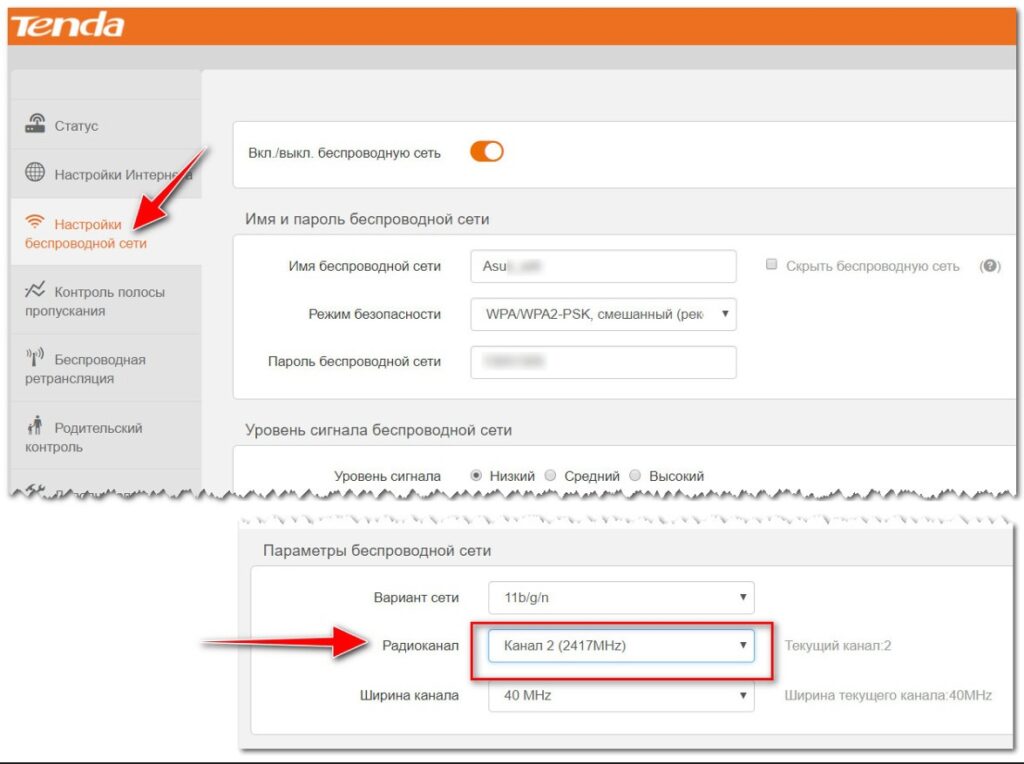
Режим работы беспроводной сети: проверьте расписание
Также Wi-Fi сеть может не работать из-за настроек режима (расписания). Эта опция помогает в автоматическом режиме отключать роутер, например, на ночь, когда он никому не нужен. По умолчанию, обычно, она выключена.

Вариант 2: подключиться к Wi-Fi получилось, но интернета все равно нет
1) Подключен ли кабель от Интернет-провайдера к роутеру, нет ли тех. работ у провайдера. И так, первое, что рекомендую посмотреть — это подключен ли Интернет-кабель в разъем WAN на роутере, горит ли индикатор на корпусе устройства.

Уточните у провайдера все ли в порядке с сетью, не проводятся ли тех. работы (особенно в тех случаях, когда у вас все работало и вдруг внезапно пропал интернет).
2) Проверьте настройки WAN (т.е. настройки роутера для подключения к интернету)
После рекомендую проверить, не сбились ни настройки интернета в веб-интерфейсе роутера (такое иногда может произойти, если, например, у вас бывают «резкие» скачки электричества).
В настройках интернета роутера (в англ. версии прошивки см. раздел «WAN» и похожие производные) вам необходимо указать протокол (используемый вашим провайдером), далее задать IP, DNS (если это необходимо), указать пароль, логин и пр. (многое зависит от настроек вашего Интернет-провайдера. Кстати, он их вам должен был предоставить в договоре на оказание услуг связи).

3) Проверьте настройки адаптера: IP-адрес и DNS-сервера
Чтобы открыть все сетевые подключения, которые есть на ПК, нажмите сочетание кнопок Win+R (без плюса), должно открыться окно «выполнить». Далее используйте команду ncpa.cpl. Должно появиться окно, наподобие такого же, как в моем примере ниже.
Необходимо открыть свойства «беспроводной сети» (или Wireless, т.е. нужно открыть свойства того адаптера, который отвечает за Wi-Fi).

Свойства беспроводной сети
Далее откройте свойства «IP версии 4. », и проверьте какие IP и DNS используются. Если у вас стоит роутер, то в большинстве случаев необходимо передвинуть ползунки в режим автоматического получения IP и DNS *

Получение автоматически IP, DNS
Обратите внимание также, что DNS вашего провайдера могут «отваливаться» при работе на какое-то время. Рекомендую в этом плане попробовать использовать DNS-сервера от Google. Для этого вручную укажите DNS-сервера: 8.8.8.8 и 8.8.4.4.

4) Родительский контроль, контроль полосы пропускания
Также обратите внимание в роутере на такие разделы, как контроль полосы пропускания и родительский контроль. Дело в том, что с помощью них можно любое из подключаемых устройств к роутеру — просто отключить от интернета (или вообще, запретить ему подключаться к Wi-Fi сети).

Контроль полосы пропускания — обратите внимание, что любо устройство можно отключить от интернета / Кликабельно

Почему не работает роутер Тенда? Где выявлены сбои?
В некоторых регионах России выявлены сбои в работе роутера Tenda:
| Камчатский край (г. Петропавловск-Камчатский) | Челябинская область (г. Челябинск) |
| Республика Алтай (г. Горно-Алтайск) | Магаданская область (г. Магадан) |
| Красноярский край (г. Красноярск) | Республика Калмыкия (г. Элиста) |
| Тюменская область (г. Тюмень) | Орловская область (г. Орёл) |
| Нижегородская область (г. Нижний Новгород) | Забайкальский край (г. Чита) |
| Ивановская область (г. Иваново) | Ненецкий автономный округ (г. Нарьян-Мар) |
| Амурская область (г. Благовещенск) | Ульяновская область (г. Ульяновск) |
| Республика Дагестан (г. Махачкала) | Тульская область (г. Тула) |
| Белгородская область (г. Белгород) | Липецкая область (г. Липецк) |
| Кемеровская область (г. Кемерово) | Республика Карелия (г. Петрозаводск) |
| Брянская область (г. Брянск) | Республика Северная Осетия — Алания (г. Владикавказ) |
| Ставропольский край (г. Ставрополь) | Чукотский автономный округ (г. Анадырь) |
| город Москва | Ростовская область (г. Ростов-на-Дону) |
| Курганская область (г. Курган) | Республика Марий Эл (г. Йошкар-Ола) |
| Сахалинская область (г. Южно-Сахалинск) | Алтайский край (г. Барнаул) |
| Омская область (г. Омск) | Смоленская область (г. Смоленск) |
| Республика Тыва (г. Кызыл) | Псковская область (г. Псков) |
| Хабаровский край (г. Хабаровск) | Республика Адыгея (г. Майкоп) |
| Кировская область (г. Киров) | Иркутская область (г. Иркутск) |
| Курская область (г. Курск) | Ямало-Ненецкий автономный округ (г. Салехард) |
| Приморский край (г. Владивосток) | Томская область (г. Томск) |
| Ханты-Мансийский автономный округ — Югра (г. Ханты-Мансийск) | Республика Мордовия (г. Саранск) |
| Республика Башкортостан (г. Уфа) | Московская область (г. Москва) |

 Обязательно проверьте эти кнопки, если они есть.
Обязательно проверьте эти кнопки, если они есть.






